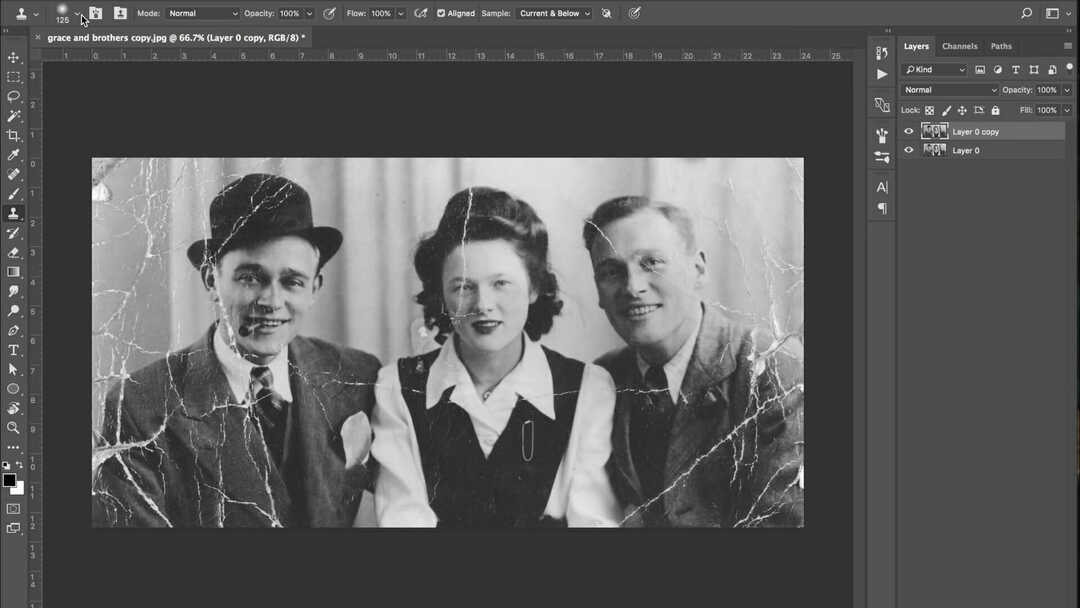- Partitsioonide haldamiseks ja MBR-i teisendamiseks Mac-is GPR-iks on paar asja, mida proovida.
- Üks viis vaheseinte pööramiseks MBR-i GPT-le Macis peab kasutama spetsiaalset tööriista, nagu selles artiklis mainitud.
- MacOS-i kasutajad saavad süsteemi Disk Utility funktsiooni abil MBR-i hõlpsalt GPT-ks teisendada.
- MBR-partitsiooni teisendamine GPT-ks on lihtne, kui järgite meie üksikasjalikku juhendit.

See tarkvara hoiab teie draiverid töökorras ja hoiab teid kaitstud tavaliste arvutivigade ja riistvaratõrgete eest. Kontrollige kõiki draivereid nüüd kolme lihtsa sammuga:
- Laadige alla DriverFix (kinnitatud allalaadimisfail).
- Klõpsake nuppu Käivitage skannimine leida kõik probleemsed draiverid.
- Klõpsake nuppu Draiverite värskendamine uute versioonide saamiseks ja süsteemi talitlushäirete vältimiseks.
- DriverFixi on alla laadinud 0 lugejaid sel kuul.
Kui teil on Mac PC, siis peaksite teadma, et alati, kui peate oma OS-i installima, peab teie peamine partitsioon olema GUID (või GPR), mitte MBR, mis on peamiselt mõeldud Windowsile.
Muidugi on olukordi, kui peate konverteerima MBR-st GPR-iks. Need olukorrad hõlmavad järgmist:
- Maci uuendamine uuemale versioonile, mis enam MBR-i ei toeta
- Windowsi installimine Maci
- Arvuti kõvaketta vahetamine, kuid see on vaikimisi MBR
Seetõttu otsustasime koostada samm-sammulise juhendi, kuidas saate MacR-seadmes MBR-partitsiooni GUID-i teisendada.
Kuidas teisendada MBR-partitsioon GPR-iks?
1. Kasutage kolmanda osapoole tööriista

Kui soovite töö kiiremini ära teha ja selleks mitte liiga palju aega raisata, on spetsiaalse kolmanda osapoole tööriista kasutamine kõige mugavam lahendus.
Paragoni kõvakettahaldur Macile on suurepärane valik Maci kettasektsioonide haldamiseks.
Lihtsalt kasutatava liidese abil pakub Paragon võimsaid lahendusi kettale varundamiseks, uuesti segmenteerimiseks ja pühkimiseks. Kustutatud või kaotatud failide taastamine on samuti võimalik vaid mõne hiireklõpsuga.
Sektsioonide vahel oleva kasutamata ruumi teisendamine ja ümberjagamine on üks kõige sagedamini kasutatavatest tööriistavõimalustest ja saate sellest täiel määral kasu saada.

Paragoni kõvakettahaldur Macile
Täisfunktsionaalne kõvaketta haldamise tööriist Maci partitsioonide teisendamiseks, suuruse muutmiseks või ümberkorraldamiseks vastavalt teie vajadustele.
2. Kasutage tööriista Disk Utility
- Boot sinult OS X installiprogramm.
- Valige oma keel ja klõpsake nuppu Jätka. Ilmuma peaks menüüriba.
- Mine Utiliidid menüü.
- Valige Disk Utility.
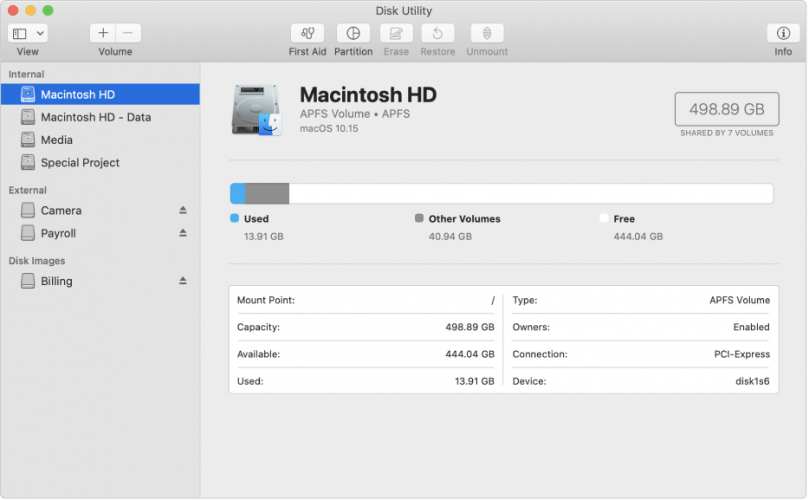
- Valige Disk Utility laadimisel kõvaketas.
- Pange jaotises Köide skeem jaotiste arvuks üks.
- Klõpsake nuppu Valikud.
- Määrake sektsiooniskeemiks GUID.
- Klõpsake nuppu Okei.
- Määrake vormingu tüüp Mac OS Extended (päevik).
- Klõpsake nuppu Jaotus nuppu.
- Oota et protsess kulgeks oma rada.
- Valige värskelt loodud köide.
- Klõpsake nuppu Kustuta vaheleht.
- Määrake vormingu tüüp Mac OS Extended (päevik) .
- Kliki Turvalisus.
- Kontrollige nuppu Nullandmed.
- Kliki Okei tagasi aknasse Kustuta.
- Kliki Kustuta .
- Oota et protsess kulgeks oma rada.
Neid samme järgides peaksite nüüd MBR-draivi ilma probleemideta teisendama GUID (GPR) kettaks.
See protseduur hõlmab teie partitsiooni kustutamist. Andmete varundamine on soovitatav.
Muudatused saate igal ajal tagasi pöörata, järgides ülalnimetatud samme. Ainult seekord valite GUID-i asemel MBR.
Kas see artikkel oli teile kasulik? Andke meile teada, millised on teie arvamused allpool olevas kommentaaride jaotises.
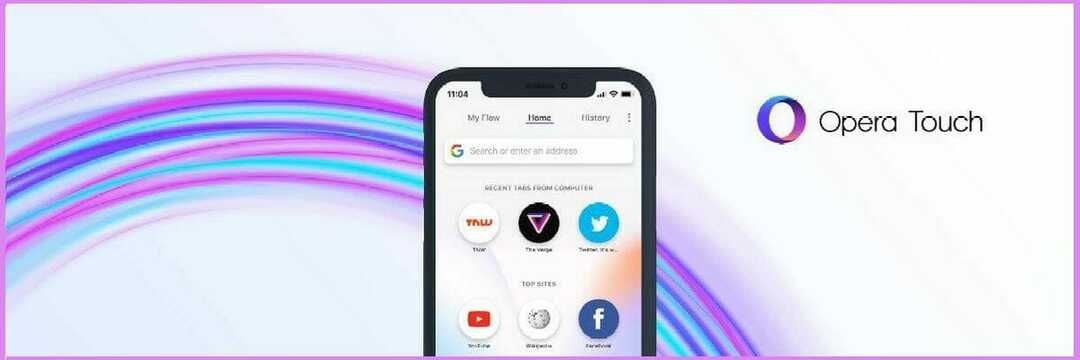
![4 lihtsat viisi msg-failide avamiseks Macis [OS X, Big Sur] • MacTips](/f/46fd478c5b17b35f48c2e6a099cd87c6.jpg?width=300&height=460)